在终端命令之间添加分隔符和时间戳以提高可读性
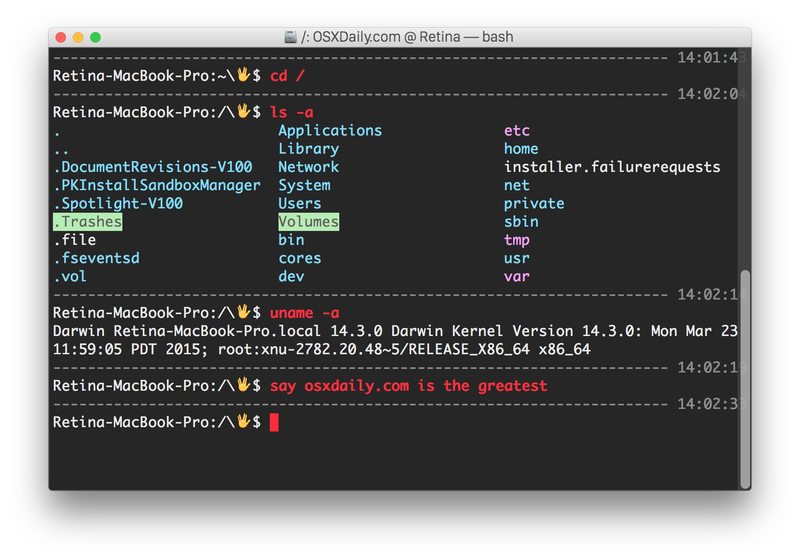 超出提示和自定义背景,您可以使用这个巧妙的技巧来添加分隔符和时间戳,从而使终端更具可读性在每个执行的命令之间。这也会加粗当前命令文本和 Tab 完成可用的任何内容。
超出提示和自定义背景,您可以使用这个巧妙的技巧来添加分隔符和时间戳,从而使终端更具可读性在每个执行的命令之间。这也会加粗当前命令文本和 Tab 完成可用的任何内容。
要让它工作,您只需将脚本粘贴到您的 .bash_profile 中。以下是如何做到这一点,包括如何备份现有的 bash 配置文件以防万一你搞砸了:
- 打开终端并输入“cd”以确保您位于主目录
- 通过键入备份现有的 .bash_profile:
- 现在用 nano(或您首选的文本编辑器)打开 .bash_profile:
- 导航到 .bash_profile 的末尾,复制并粘贴下面的代码,具体取决于您要显示的代码:
cp .bash_profile .bash_profile-backup
nano .bash_profile
(如果您在查看嵌入代码时遇到问题,可以查看标准版本在这里 或在这里选择优秀的 Vulcan Spock Salute 版本) 下面的嵌入代码是标准版本:
<
- 现在按 Control+O 保存更改,然后按 Control+X 退出 nano
- 打开一个新的终端窗口并开始输入命令以查看分隔符
请记住,如果您想恢复它,您可以从 bash_profile 中删除代码,或者返回并用您的备份副本替换它,名为 .bash_profile-backup 并位于您的主目录中。
这是修改后的带有 Vulcan Emoji 的 Paul Prompt 的样子,您可以在 Github 上找到它:
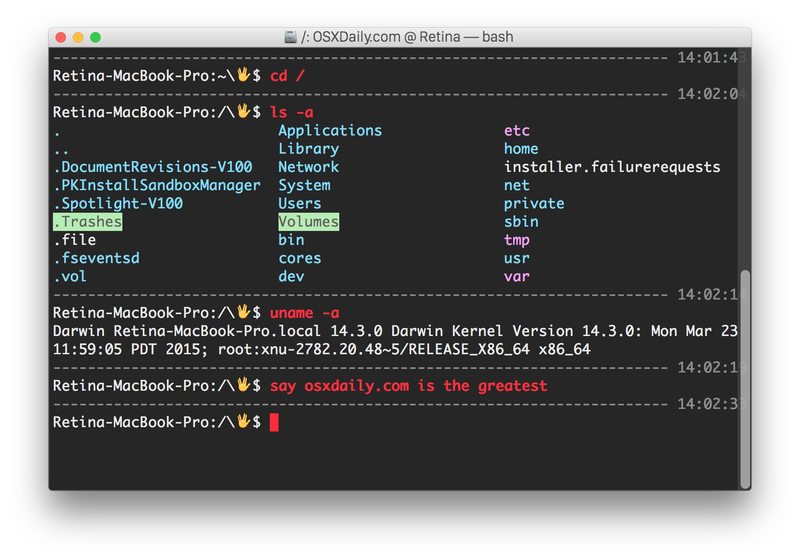 与 TermKit 一样引人注目 或其他一些更疯狂的选项。
与 TermKit 一样引人注目 或其他一些更疯狂的选项。
只要您使用的是 bash,您也应该能够对 unix 的其他变体执行相同的操作。这是一个很酷的小技巧,Lifehacker 修改自 Emilis Dambauskas,如果由于某种原因这个版本不适合您,您可以在这些站点中的任何一个获得不同的 Linux 变体。感谢 Marcus 将此发送给我们。
(由 Paul 于 2015 年 4 月 20 日更新,包括彩色 ls、Spock LLAP 表情符号提示和对整体 UI 的微小更改——LLAP 提示需要现代版本的 OS X)
